Изменение разрешения шрифта может быть важным аспектом улучшения читаемости текста на веб-сайте или в приложении. Различные люди имеют разные предпочтения и физиологические особенности, поэтому важно предоставить возможность пользователям настроить разрешение шрифта на свое усмотрение. В этой статье мы поделимся с вами некоторыми советами и рекомендациями, которые помогут вам изменить разрешение шрифта и создать более доступный опыт для ваших пользователей.
1. Увеличьте размер шрифта
Один из самых простых способов изменить разрешение шрифта - увеличить его размер. Это может быть сделано с помощью CSS, добавив свойство font-size к соответствующему элементу HTML. Однако, важно помнить, что слишком большой размер шрифта может привести к неудобству или неэффективному использованию пространства веб-страницы. Поэтому предлагается выбирать размер, который позволяет улучшить читаемость, не утрачивая эстетику дизайна.
2. Измените семейство шрифтов
Помимо изменения размера, изменение семейства шрифтов может также повлиять на разрешение и читаемость текста. Некоторые шрифты могут быть более подходящими для плохо зрячих людей или людей с особыми потребностями в области чтения. Серифные шрифты, такие как Times New Roman, имеют небольшие засечки на концах символов, что считается более читабельным для печатного текста. Беззасечные шрифты, такие как Arial, являются более простыми и сохраняют хорошую читаемость даже при маленьком размере. Экспериментируя с различными шрифтами, вы можете найти тот, который лучше всего подходит для вашего контента и аудитории.
Как изменить разрешение шрифта: увеличение и уменьшение размера
Изменение размера шрифта важно для обеспечения удобочитаемости контента на веб-странице. Чтобы увеличить размер шрифта, можно использовать различные методы.
Один из самых простых способов - использование клавиатурных сочетаний. Нажмите и удерживайте клавишу "Ctrl" (или "Cmd" на Mac) и одновременно нажимайте клавишу "+" для увеличения размера шрифта. Чтобы уменьшить размер шрифта, можно использовать сочетание клавиш "Ctrl/Cmd" и "-".
Еще один способ - использование возможностей браузера. В большинстве современных браузеров есть возможность увеличивать и уменьшать масштаб отображения страницы. Обычно это можно сделать путем нажатия сочетания клавиш "Ctrl/Cmd" и "+" или "-" или с помощью соответствующих настроек в меню браузера.
Также существуют специальные сайты и расширения для браузеров, позволяющие увеличить размер шрифта на любой веб-странице. Некоторые из них позволяют увеличивать размер шрифта только на определенных сайтах, а другие работают на всех сайтах.
Важно отметить, что изменение размера шрифта может привести к изменению внешнего вида страницы. Рекомендуется тестировать увеличение и уменьшение размера шрифта на различных страницах и проверять, что все элементы контента остаются читаемыми и доступными.
Советы для увеличения размера шрифта на компьютере
Хотите увеличить размер шрифта на своем компьютере, чтобы текст был более читабельным? Вот несколько простых советов, которые помогут вам изменить разрешение шрифта и сделать его более удобным для чтения.
1. Воспользуйтесь настройками операционной системы. Откройте панель управления или системные настройки и найдите раздел, отвечающий за размер шрифта. Увеличьте его до желаемого значения и сохраните изменения. В большинстве случаев это позволит увеличить шрифт на всех устройствах и программах.
2. Измените размер шрифта в веб-браузере. Откройте настройки своего браузера и найдите раздел, отвечающий за шрифты. Увеличьте его значение, чтобы текст на сайтах отображался большим и читабельным.
3. Используйте доступные средства управления текстом. Многие текстовые редакторы и программы имеют возможность увеличения размера шрифта. Обратите внимание на кнопки со значками "А+" или "A-", которые позволяют менять размер шрифта в пределах текущего документа.
4. Используйте инструменты масштабирования экрана. Если вам требуется увеличить не только размер шрифта, но и весь контент на экране, воспользуйтесь функциями масштабирования операционной системы. Обычно эти возможности предусмотрены в настройках доступности или управления экраном.
5. Пользуйтесь специальными программами для смены размера шрифта. В интернете вы можете найти различные программы и приложения, которые позволяют персонализировать размер шрифта на вашем компьютере. Используйте поисковые запросы вроде "увеличить размер шрифта на компьютере", чтобы найти их.
Важно помнить, что изменение размера шрифта может привести к некоторым проблемам с макетом веб-сайтов или видом документов. Однако, величина шрифта - это индивидуальная настройка и зависит от ваших предпочтений и возможностей чтения. Используйте эти советы, чтобы сделать текст на вашем компьютере более удобным и приятным для чтения.
Рекомендации для уменьшения размера шрифта на сайтах и в документах
- Выберите более маленький размер шрифта: Использование шрифтов с меньшим размером может быть эффективным способом уменьшить видимый размер текста. Однако не стоит делать шрифт слишком мелким, чтобы избежать проблем с читабельностью.
- Используйте относительные единицы измерения: Вместо использования фиксированного значения размера шрифта (например, пиксели), рекомендуется использовать относительные единицы измерения (например, проценты или em). Это позволяет тексту адаптироваться к разным размерам экранов.
- Уменьшайте размер шрифта поэтапно: Если вы хотите уменьшить размер шрифта в большом документе или на сайте, рекомендуется делать это поэтапно. Последовательное уменьшение размера шрифта на несколько пунктов может быть более эффективным и позволит получить лучший контроль над окончательным результатом.
- Обратите внимание на межстрочный интервал: При уменьшении размера шрифта также следует увеличить межстрочный интервал. Это поможет улучшить читабельность текста и сделать его более понятным для пользователей.
- Используйте семейство шрифтов с переменным начертанием: Шрифты с переменным начертанием (variable fonts) позволяют контролировать не только размер, но и другие параметры шрифта, такие как ширина, наклон и прочие. Это дает больше гибкости в настройке и оптимизации внешнего вида текста.
Важно помнить, что при уменьшении размера шрифта необходимо удостовериться в его читабельности и удобочитаемости. Рекомендуется проверить результаты на разных устройствах и экранах, чтобы удостовериться, что текст остается читаемым и понятным для пользователей.